Wie Minecraft langer speelt, zal vroeg of laat de term “Skin” tegenkomen. Spelers die nieuw zijn en misschien weinig ervaring hebben met videogames, weten misschien niet waar het over gaat. Een skin is een geweldige manier om je spelpersonage in Minecraft aan te passen aan je eigen voorkeuren en zo je eigen speelervaring aanzienlijk te verbeteren. Als je bijvoorbeeld een Minecraft server wilt huren, wil je waarschijnlijk ook dat alle spelers er anders uitzien en niet alleen door hun bijnaam van elkaar te onderscheiden zijn.
Wat zijn Minecraft Skins?
Als we het hebben over skins in een videogame, niet alleen in Minecraft, dan hebben we het over een manier om het uiterlijk van iets of iemand te veranderen. In de meeste gevallen zijn er geen verbeteringen van waarden of statistieken; het is puur een visuele verandering.
In Minecraft verwijst een skin naar het uiterlijk van het personage. Dit is bij de meeste mensen bekend, want hij is prominent aanwezig op bijna elke poster en reclame voor het spel. Een man met een lichtblauw T-shirt en een spijkerbroek. Het typische uiterlijk wanneer we aan Minecraft denken. Het personage kreeg al vroeg de naam “Steve”, maar een exacte achtergrond voor de naam is er tot op heden niet.
Kort daarna werd ook een vrouwelijke variant toegevoegd, genaamd Alex, met een groen shirt, een bruine broek en rood haar. Haar model is ook iets dunner. Inmiddels zijn er een dozijn van deze voorgemaakte skins waar je in zowel de Java- als de Bedrock-editie uit kunt kiezen.
Het coole aan de Minecraft skins is echter dat je niet alleen afhankelijk bent van de voorgemaakte varianten. Je kunt je eigen skin maken of downloaden! We laten je zien hoe dat precies werkt.
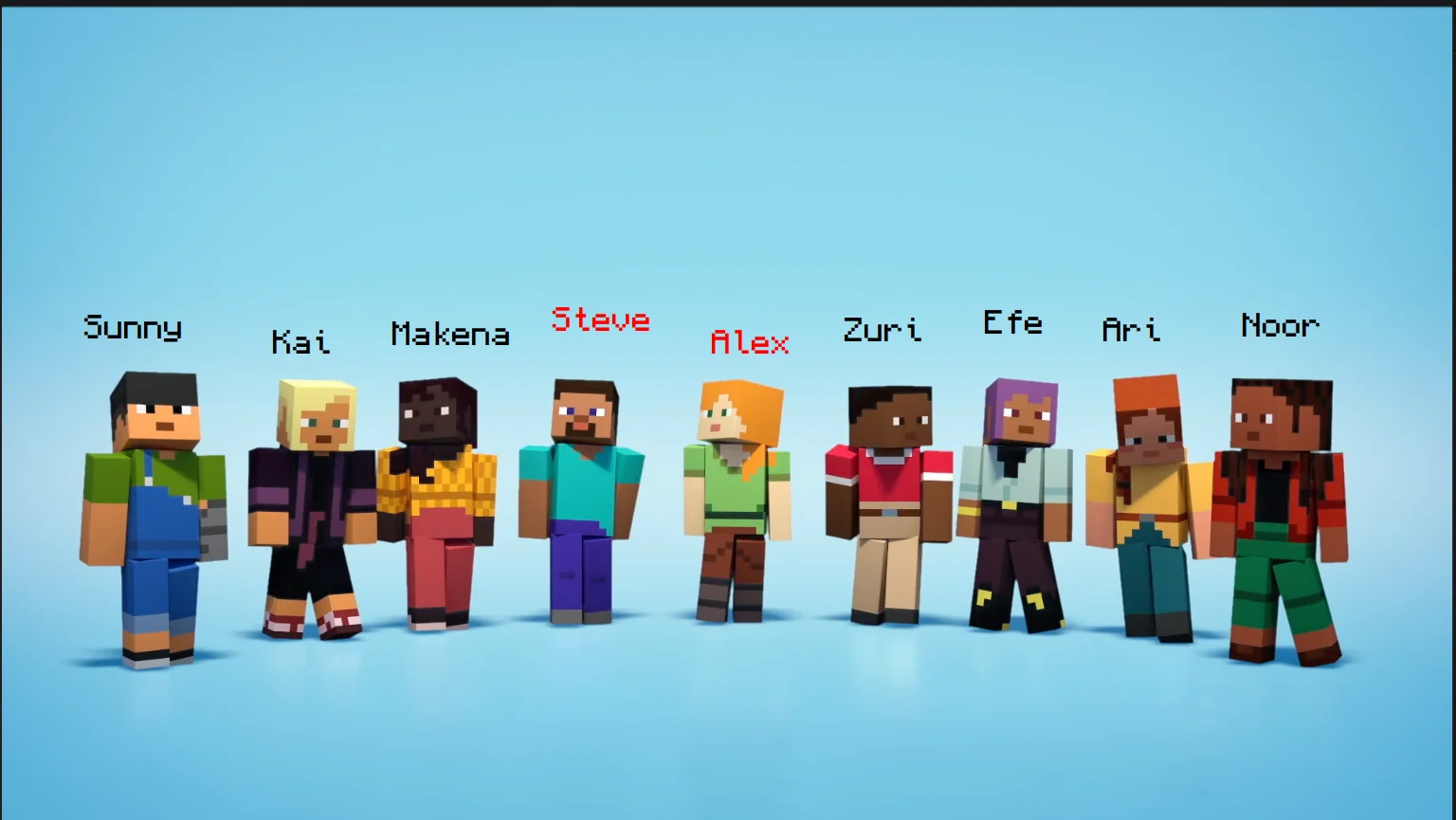
Waar kun je skins downloaden?
Zoals gezegd, je hoeft niet terug te vallen op de standaard skins zoals Steve of Alex, maar je kunt je eigen skin downloaden. Veel getalenteerde makers vullen het internet al sinds de begindagen van Minecraft met een enorme selectie aan texturen die je eenvoudig kunt gebruiken. Deze zijn gratis en voor iedereen beschikbaar. Uiteindelijk is het gewoon een .png-bestand dat je later kunt gebruiken.
Opmerking: Let bij het downloaden op of je een breed of een slank personage hebt. De latere preview laat je zien of er een fout is en of de textuur niet precies op het model past.
Populaire websites voor skins:
Voor Bedrock-spelers: Hier hebben jullie ook de mogelijkheid om skins uit verschillende packs uit de Marketplace te installeren. Deze zijn echter vaak alleen tegen betaling verkrijgbaar. Er zijn echter ook enkele die gratis beschikbaar zijn.
Kan ik mijn eigen skin maken?
Je hoeft echter niet per se terug te vallen op een reeds gemaakte skin als je geen enkele kunt vinden die je bevalt. Misschien wil je jezelf maken, maar dan moet je zelf aan de slag. Dat is echter eenvoudiger dan je denkt! Zelfs zonder groot artistiek talent zou dat absoluut geen probleem moeten zijn.
De beste website voor een eenvoudige en snelle bewerking is de Skin Editor van MinecraftSkins.net. Je kunt eenvoudig een standaard skin of een uit de catalogus laden en het 3D-model schilderen zoals jij wilt. Kies hier ook tussen de normale en de slanke skin.
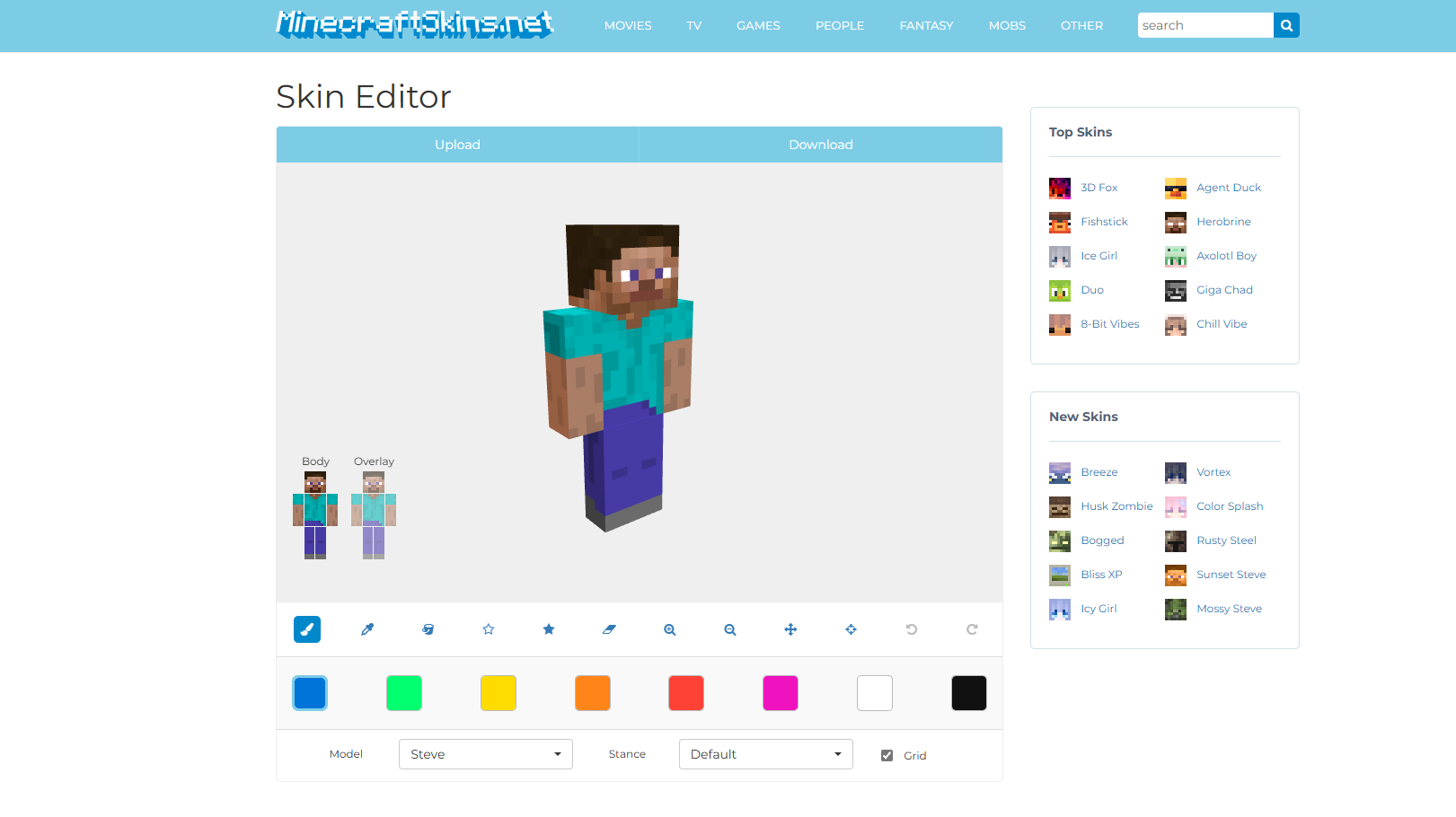
Je kunt ook sjablonen downloaden van de officiële Minecraft Help Website en deze eenvoudig bewerken in een afbeeldingsbewerkingsprogramma naar keuze. Dit kan met Photoshop, GIMP en zelfs Paint, als je echt geen andere mogelijkheden hebt.
Tips voor het maken van skins
Een van de belangrijkste punten is dat een Minecraft-skin twee lagen heeft. De onderste laag is altijd zichtbaar, terwijl de bovenste laag bedoeld is voor accessoires. Deze kun je gebruiken voor hoeden, jassen of omslagen bij broeken. In de Java-editie kun je deze in de instellingen aan- en uitzetten.
Verder heb je totale creatieve vrijheid om je eigen skin te maken. Het is echter het beste om je in het begin te richten op een reeds bestaande skin en deze als sjabloon te gebruiken. De platte textuur van de skin kan nogal verwarrend zijn als je niet weet wat nu de arm en wat het been is.
Zo wissel je je Minecraft Skin
Nu laten we je zien hoe je je zelfgemaakte of gedownloade skin in het spel kunt overzetten. Dat gaat in beide edities heel eenvoudig!
Voor Java-editie
- Open de Minecraft Launcher. Navigeer daar naar het tabblad links voor Java-editie.
- Daar vind je boven in de balk de optie “Skins”. Je kunt daar je huidige skin zien, evenals enkele van de voorgemaakte skins van Mojang.
- Klik op “Nieuwe Skin”. Geef deze eerst een naam, zodat je deze later kunt terugvinden. Kies dan voor het brede of slanke model. Zoals eerder gezegd, moet je deze instelling onthouden.
- Upload vervolgens het .png-bestand van de skin. Deze zou links direct moeten worden weergegeven.
- Kies je cape. Deze capes krijg je voor speciale evenementen en je kunt ze aan je personage toewijzen.
- Klik op “Opslaan en Gebruiken” in de rechterbenedenhoek.
Voor Bedrock-editie
- Open de Minecraft Launcher en start daar de Minecraft Bedrock Edition (recentelijk “Minecraft voor Windows” genoemd).
- Als je in het hoofdmenu bent, klik je rechts op de “Kleedkamer”. Hier kun je, zonder een bestand, veel aanpassingsopties voor je skin vinden. Sommige zijn gratis, terwijl andere alleen tegen betaling beschikbaar zijn.
- Om echter een eigen skin te uploaden, zoek je links in het menu de kapstok en de klassieke textuur skins. Kies de grijze skin onder “In bezit zijnde skins” en klik dan rechts onderaan in het venster op “Nieuwe skin kiezen”. Kies het gewenste .png-bestand en upload deze. Daarna moet je nog kiezen tussen breed en slank.
- Controleer in het eerste menu van de kleedkamer of de juiste skin is geselecteerd.
Conclusie - Skins voor iedereen!
De Minecraft Skin is een geweldige manier om je eigen persoonlijkheid uit te drukken. Of het nu de textuur van je favoriete personage is of gewoon jezelf – skins zijn geweldig en al jarenlang een onderdeel van de Minecraft-community. De coolste ervaringen heb je zeker als je je eigen skin maakt en dan samen met je vrienden op een multiplayer-server speelt!
Meer interessante artikelen
Beginnersgids: Overleven in Minecraft tijdens je eerste nacht
Bouwideeën voor je eerste huis: Stapsgewijze handleiding
Automatische Kippenboerderij in Minecraft bouwen: Onbeperkte eieren, veren & kippenvlees




